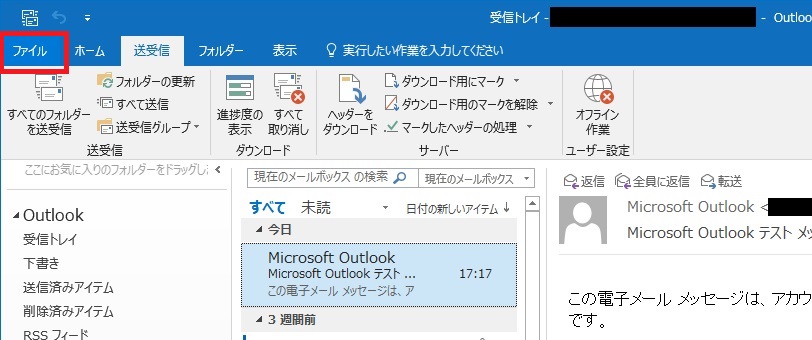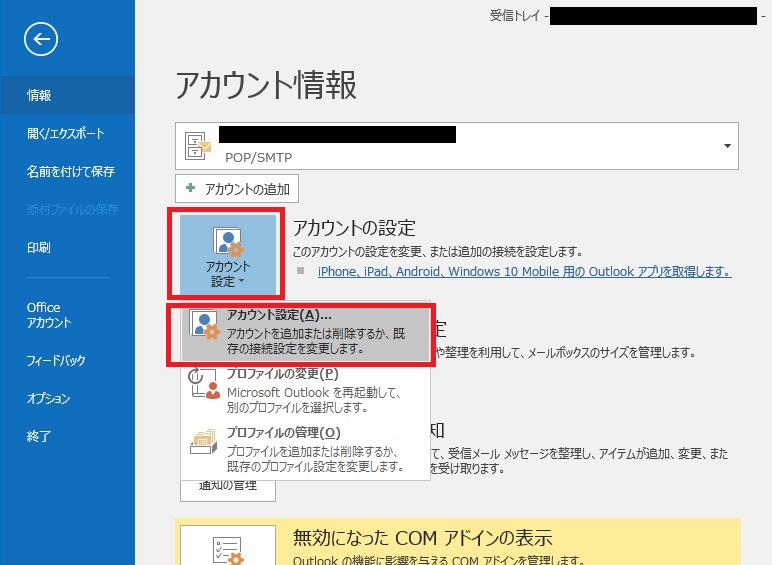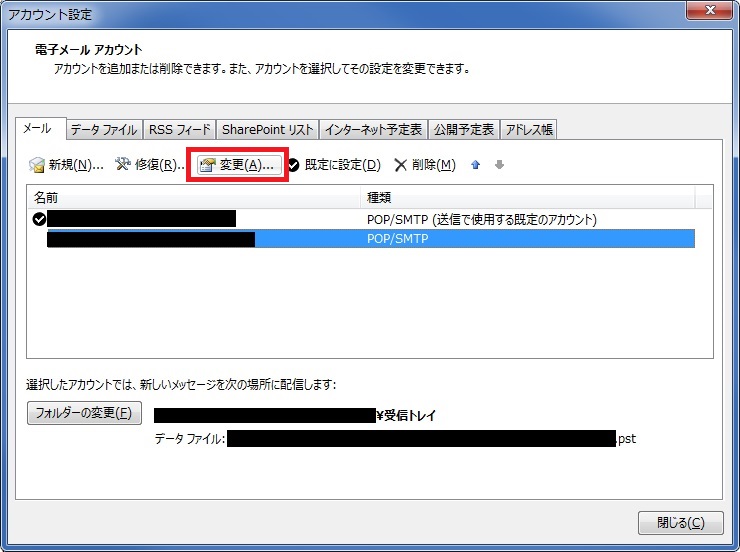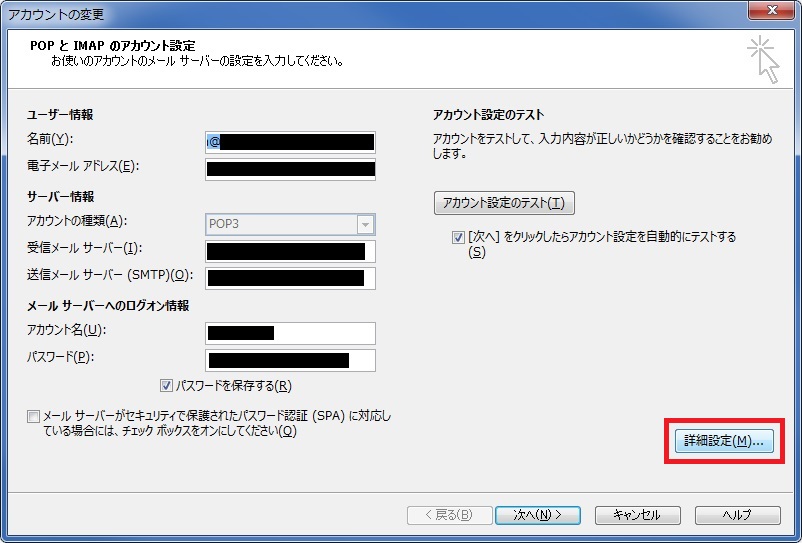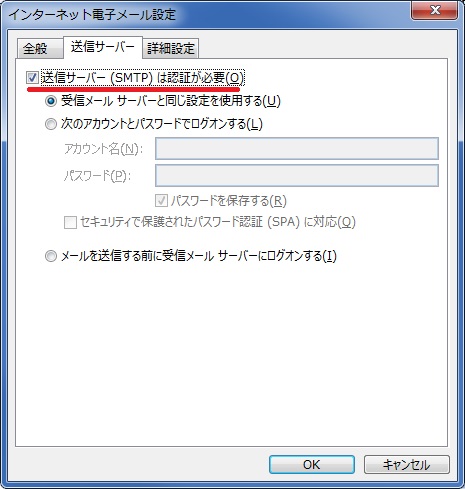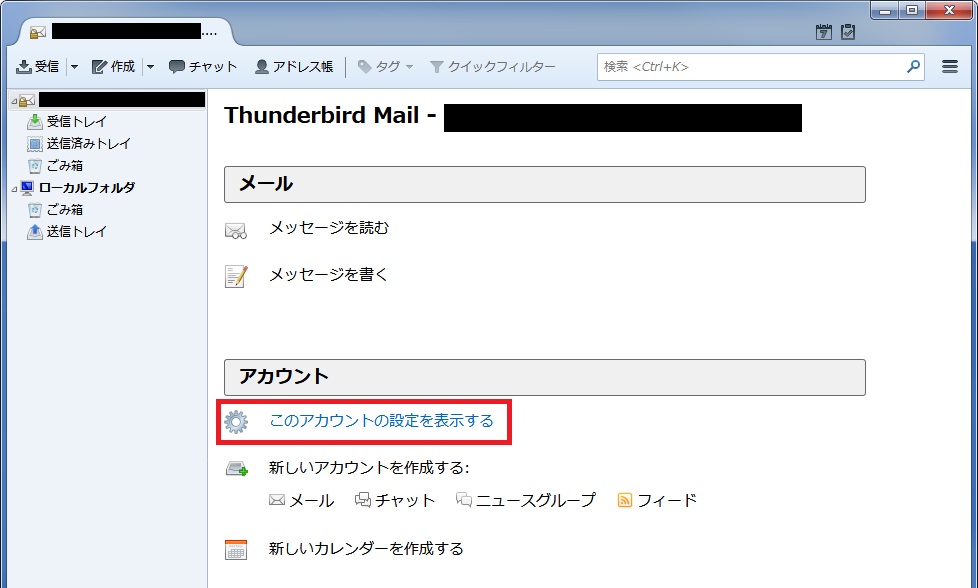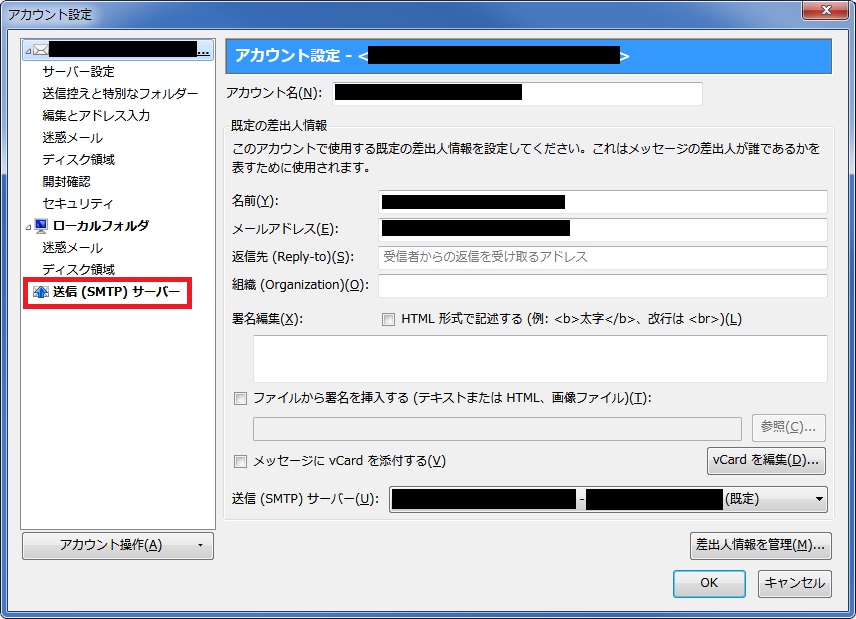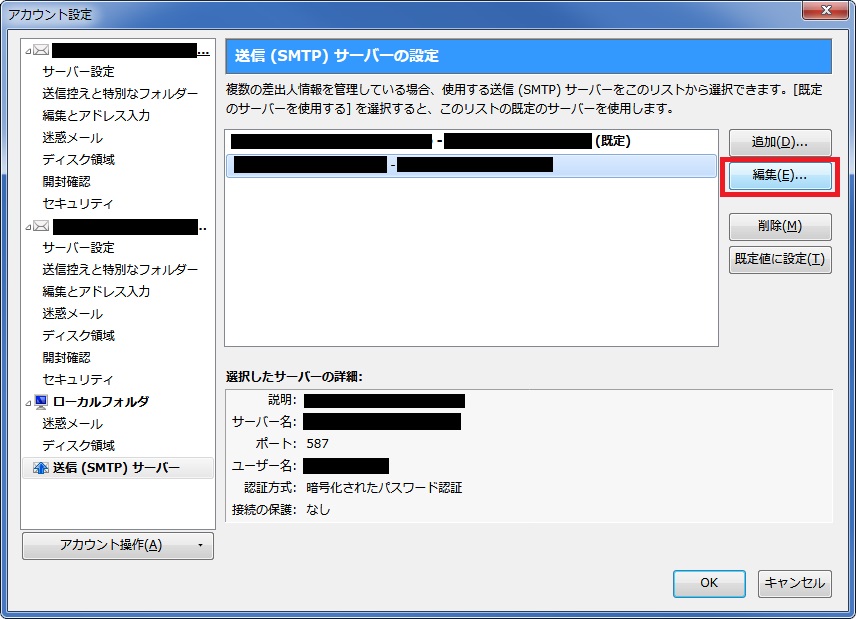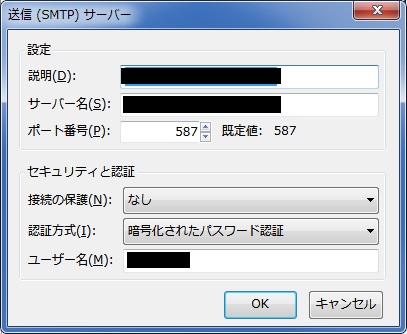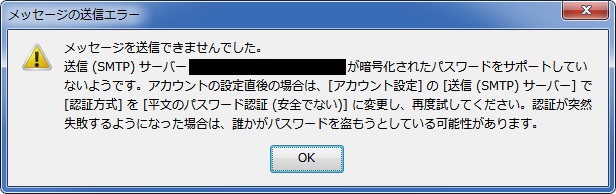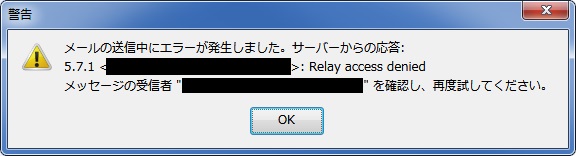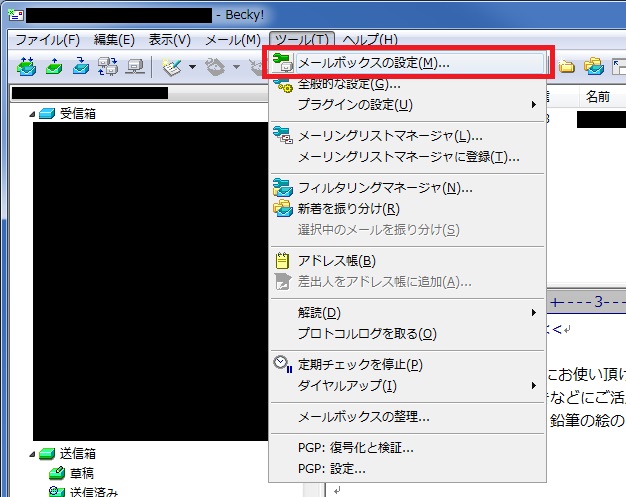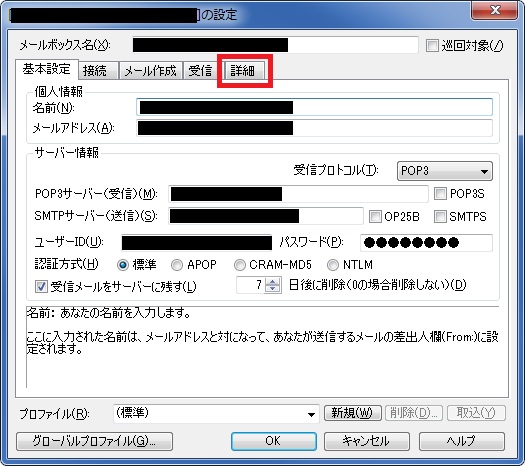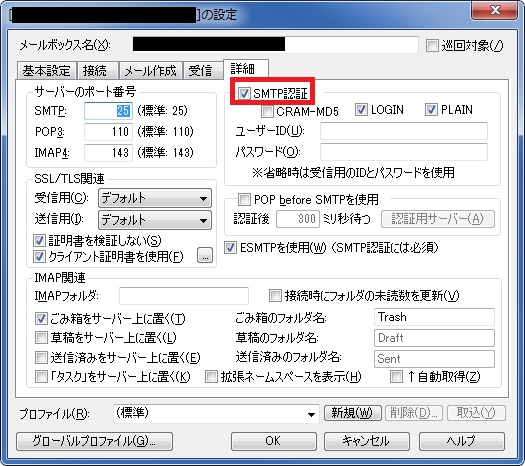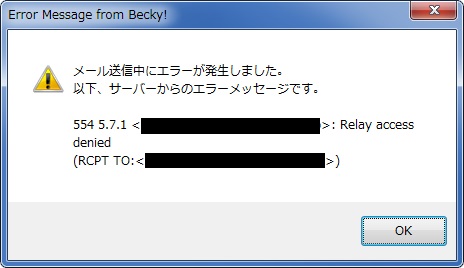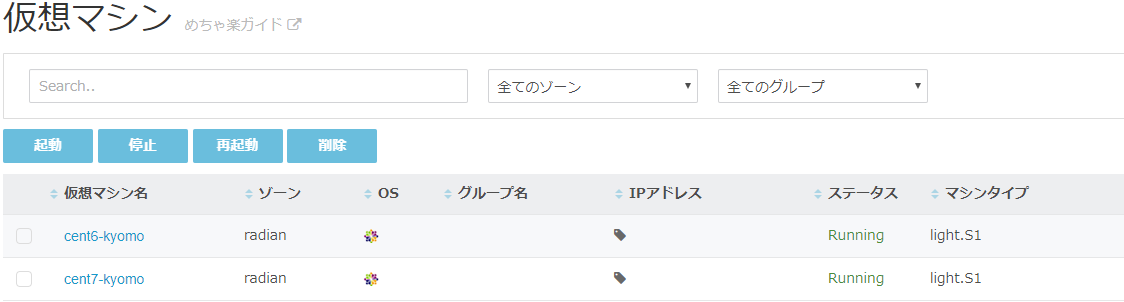主要なメールクライアントにおけるSMTP認証設定方法を解説
こんにちは、技術部のfです。
今回は主要なメールクライアントにおけるSMTP認証の設定について、備忘も兼ねて書いてみようと思います。
以下のメールクライアントについての設定方法を記述していきます。
バージョンによって画面は異なる可能性があります。
尚、Windows Live Mailに関しては2017年1月10日にMicrosoft社のサポートが終了しました。
インストール済みのWindows Live Mailは引き続き動作するとのことですが、
セキュリティリスクが高くなりますので現在もサポートが行われている
他メールクライアントへの移行を強く推奨します。
詳細はMicrosoft社のサポートページをご覧ください。
https://support.microsoft.com/ja-jp/help/18614/windows-essentials
https://support.microsoft.com/ja-jp/help/13785/windows-essentials-2012-release-notes
また、各メールクライアントへのアカウント設定は済んでいるものとします。
Microsoft Outlook 2016
1. 画面左上の「ファイル」をクリックします。
2. 「アカウント情報」という画面に切り替わりますので、画面中央の「アカウント設定▼」をクリックし、更に「アカウント設定(A)…」をクリックします。
3. 「アカウント設定」というウィンドウが開きますので、設定を行いたいメールアカウントをクリックし、「変更(A)…」をクリックします。
4. 更に「アカウントの変更」というウィンドウが開きますので、画面右下の「詳細設定(M)…」をクリックします。
5. 更に「インターネット電子メール設定」というウィンドウが開きますので、
画面上部の「送信サーバー」をクリックします。
「送信サーバー(SMTP)は認証が必要(O)」にチェックが入っていれば、SMTP認証の設定が
行われています。送信サーバーと受信サーバーが異なる場合などでない限り、基本的には
「受信メール サーバーと同じ設定を使用する(U)」にチェックを入れる形で問題ありません。
Microsoft Outlook 2016でのSMTP認証の設定はこれで完了です。
SMTP認証が必要な送信サーバーにおいてSMTP認証の設定が行われていない場合、
以下のようなメッセージが返ってきます。
このように、「サーバー エラー : ‘554 5.7.1 <送信先メールアドレス>: Relay access denied’」といったメッセージが出てきた場合は、メールクライアント側のSMTP認証の設定が行われているか
確認してみてください。
Mozilla Thunderbirdの場合
1. 画面中央の「このアカウントの設定を表示する」をクリックします。
2. 「アカウント設定」というウィンドウが開きますので、画面左部の「送信(SMTP)サーバー」をクリックします。
3. 「送信(SMTP)サーバーの設定」という画面に移ったら、設定を行いたい送信サーバーをクリックし、「編集(E)…」をクリックします。
4. 「送信(SMTP)サーバー」というウィンドウが開きますので、画面の下半分にある「セキュリティと認証」欄の「認証方式(I):」のプルダウンメニューをクリックし、「平文のパスワード認証(安全でない)」もしくは「暗号化されたパスワード認証」をクリックします。
「暗号化されたパスワード認証」に対応していない送信サーバーの場合は以下のようなダイアログが表示されますので、その場合は「平文のパスワード認証(安全でない)」を選択します。
Mozilla Thunderbird 52.6.0でのSMTP認証の設定はこれで完了です。
SMTP認証が必要な送信サーバーにおいてSMTP認証の設定が行われていない場合、
以下のようなダイアログが表示されます。
このように、「5.7.1 <送信先メールアドレス>: Relay access denied」といったダイアログが
出てきた場合は、メールクライアント側のSMTP認証の設定が行われているか確認してみてください。
Becky! Internet Mailの場合
1. 画面上部メニューの「ツール(T)」をクリックし、「メールボックスの設定(M)…」をクリックします。
2. 「[<メールアカウント>]の設定」というウィンドウが開きますので、画面上部の「詳細」タブをクリックします。
3. 画面右上に「SMTP認証」のチェックが入っていれば、SMTP認証の設定が行われています。
Becky! Internet Mail version 2.7.1.01でのSMTP認証の設定はこれで完了です。
SMTP認証が必要な送信サーバーにおいてSMTP認証の設定が行われていない場合、
以下のようなダイアログが表示されます。
このように、「554 5.7.1 <送信先メールアドレス>: Relay access denied」といったダイアログが
出てきた場合は、メールクライアント側のSMTP認証の設定が行われているか確認してみてください。
細かい画面は異なりますが、いずれのメールクライアントにおいても基本的に「アカウント設定」の「送信サーバー」でSMTP認証の設定を行うことができるようになっています。
また、SMTP認証が必要なサーバーにおいてSMTP認証が設定されていない場合は、「554 5.7.1 Relay access denied」というエラーメッセージが表示されますので、メールを送信しようとした際にこのようなメッセージが表示された場合はSMTP認証の設定を確認してみてください。
少しずつ暖かくなってきたかと思えば雪が降ったりと、なかなか難しい天気ですが体調を崩されないようご自愛ください。
それではまた。
ネットアシストの関連サービス
ネットアシストの関連サービスを以下よりご覧いただけます。
導入の参考にご覧ください。